SolidWorks 2020 移动零部件
在FeatureManager设计树中,只要前面有“(-)”符号的,该零件即可被移动。下面介绍移动零部件的操作步骤。
该零部件名称的左侧出现文字
【案例】移动零部件
①单击“装配体”控制面板中的“移动零部件”按钮,或者执行“工具”一“零部件”一“移动”命令,系统弹出的“移动零部件”属性管理器如图所示。
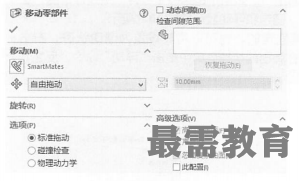
②选择需要移动的类型,然后拖动到需要的位置。
③单击(确定)按钮,或者按<Esc>键,取消命令操作。
在“移动零部件”属性管理器中,移动零部件的类型存自由拖动、沿装配体XYZ、沿实体、由DeltaXYZ和到XYZ位置5种,如图所示,下面分别介绍。
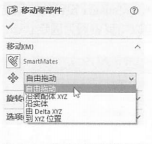
■自由拖动:系统默认选项,可以在视图中把选中的文件拖动到任意位置。
■沿装配体XYZ:选择零部件并沿装配体的X、Y或Z方向拖动。视图中显示的装配体坐标系可以确定移动的方向,在移动前要在欲移动方向的轴附近单击。
■沿实体:首先选择实体,然后选择零部件并沿该实体拖动。如果选择的实体足一条直线、边线或轴,所移动的零部件具有一个自由度。如果选择的实体是一个基准而或平面,所移动的零部件具有两个自由度。
■由DeltaXYZ:在属性管理器中键入移动Delta XYZ的范围,如图所示,然后单击“应用”按钮,零部件按照指定的数值移动。
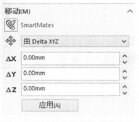
■到XYZ位置:选择零部件的一点,在属性管理中键入X、Y或Z坐标,如图所示,然后单击“应用”按钮,所选零部件的点移动到指定的坐标位置。如果选择的项目不是顶点或点,则零部件的原点会移动到指定的坐标处。
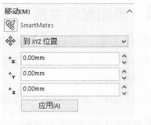




点击加载更多评论>>